Το οικογενειακό βίντεο είναι πολύτιμα αρχεία για το βίντεο στο σπίτι. Αλλά το αφαιρώντας στο smartphone, ξεχνάτε συχνά σε ποια θέση πρέπει να κρατήσετε το gadget. Ως αποτέλεσμα, η εικόνα γυρίζει. Αν το κοιτάξετε στο τηλέφωνο, δεν προκύπτει προβλήματα - το ίδιο το σύστημα μετατρέπει το βίντεο. Αλλά τα προγράμματα στον υπολογιστή δεν έχουν αυτόματη λειτουργία, οπότε πρέπει να τα διαμορφώσετε. Εκτός από το πρόγραμμα για το Flip File, είναι δυνατή σε λειτουργία σε απευθείας σύνδεση. Λεπτομερείς οδηγίες, πώς να το κάνετε αυτό, να διαβάσετε σε αυτό το άρθρο.
Πώς να αναστρέψετε το βίντεο που λαμβάνεται στο τηλέφωνό σας για να δείτε
Αν θέλετε να παρακολουθήσετε απλά το αφαιρετικό κλιπ στον υπολογιστή και, στη συνέχεια, μην το αποθηκεύσετε και στη συνέχεια χρησιμοποιήστε τη συνήθη συσκευή αναπαραγωγής βίντεο. Υπάρχουν διάφοροι τύποι προγραμμάτων που υποστηρίζουν τη λειτουργία περιστροφής του αρχείου για προβολή. Το πιο δημοφιλές είναι το Classic Player Player Media Player.
- Αυτό το πρόγραμμα θα σας επιτρέψει να ευθυγραμμίσετε το βίντεο σε πραγματική λειτουργία προβολής. Δεν χρειάζεται καν να το βάλετε σε μια παύση. Μπορείτε να ελέγξετε την περιστροφή χρησιμοποιώντας τα καυτά πλήκτρα.
- Για να χρησιμοποιήσετε το πρόγραμμα, ανοίξτε το κάνοντας κλικ στο 2 φορές το αριστερό κουμπί του ποντικιού στο εικονίδιο της συσκευής αναπαραγωγής.

- Για να προσθέσετε ένα βίντεο, χρησιμοποιήστε το μενού που βρίσκεται στην κορυφή του παραθύρου. Στην ενότητα "Αρχείο", επιλέξτε Άνοιγμα αρχείου. Στο παράθυρο που ανοίγει, επιλέξτε το επιθυμητό αρχείο και κάντε κλικ στο "OK".

- Για να αρχίσετε να αλλάζετε τη θέση της εικόνας, τοποθετήστε το πρόγραμμα με παύση. Εάν δεν θέλετε να παραλείψετε ένα σημαντικό βίντεο κατά τη διάρκεια της προσαρμογής του βίντεο.

- Χρησιμοποιώντας τα πλήκτρα λειτουργίας, ξεκινήστε την εικόνα. Σε αυτό το πρόγραμμα, αυτός είναι ο συνδυασμός του κουμπιού και των αριθμών "alt" 1 ή 3 στο αριθμητικό πληκτρολόγιο. Σε αυτή την περίπτωση, το πλήκτρο "Alt" διατηρείται συνεχώς πιέζεται και ρυθμίζεται η γωνία περιστροφής στους αριθμούς.

- Όταν η εικόνα είναι εντελώς στροφή, μπορείτε να κάνετε κλικ στο "Play" στη συσκευή αναπαραγωγής και να παρακολουθήσετε πλήρως το βίντεο.

- Αν δεν ξέρετε γρήγορα πλήκτρα αναπαραγωγής βίντεο σας, τότε μπορείτε να τα αναγνωρίσει στο μενού. Μεταβείτε στην ενότητα «Προβολή» και επιλέξτε «Ρυθμίσεις ON».

- Στο παράθυρο που ανοίγει στο δεξιό τμήμα, κάντε κλικ στο «κλειδιά». Στα αριστερά θα ανοίξει μια λίστα με όλα τα πλήκτρα.

Πώς να αναστρέψετε το βίντεο που λαμβάνονται στο τηλέφωνο και να το αποθηκεύσετε
Σε ορισμένες περιπτώσεις, θα πρέπει να αποθηκεύσετε το αρχείο, ώστε να μπορείτε αργότερα να το ξαναδώ. Για να το κάνετε αυτό, θα πρέπει να χρησιμοποιήσετε ειδικά προγράμματα. Ο ευκολότερος από αυτούς είναι ΔΩΡΕΑΝ Βίντεο Flip και Περιστροφή. Μπορείτε να το κατεβάσετε στο Διαδίκτυο.
- Μπορείτε να προσθέσετε ένα αρχείο στην εφαρμογή με διάφορους τρόπους: μέσω του μενού σύροντας το αρχείο ή τη χρήση του αγωγού.

- Μετά το άνοιγμα του αρχείου, διπλό βίντεο θα εμφανιστεί μπροστά σας. Η σωστή εικόνα θα εμφανιστεί η αρχική θέση του βίντεο, και η αριστερά είναι πεπερασμένος. Σύμφωνα με τις εικόνες που υπάρχουν κουμπιά λειτουργίας. Καθένα από τα οποία θα σας βοηθήσουν να αναστρέψετε το αρχείο στην επιθυμητή κατεύθυνση.

- Μετά την επιλογή του γωνία περιστροφής, το βίντεο αποκτά αμέσως την απαραίτητη θέση.

- Για περαιτέρω εργασίες θα πρέπει να επιλέξετε ένα φάκελο για να κατεβάσετε το τελικό αρχείο. Στο μενού επάνω, επιλέξτε «Επιλογές».

- Στη συνέχεια, στο παράθυρο, κάντε κλικ στο κουμπί Αποστολή και επιλέξτε ένα χώρο αποθήκευσης βίντεο. Επιβεβαιώστε τις ενέργειες κάνοντας κλικ στο «OK». Θα σας βοηθήσει να μην χάσετε το αρχείο μετά την επεξεργασία.

- Αυτό το πρόγραμμα σας επιτρέπει να επιλέξετε την επιθυμητή μορφή βίντεο. Στο κάτω μέρος του παραθύρου από την αριστερή πλευρά του, επιλέξτε τον τύπο του αρχείου.

- Μετά από όλες τις ρυθμίσεις, κάντε κλικ στο κουμπί «Αποθήκευση» στην κάτω δεξιά γωνία.

- Το μενού μετατροπής έχει επίσης τη δυνατότητα να καθορίσει το μέγεθος και τον όγκο του μέλλοντος βίντεο. Επιλέξτε από τη λίστα αυτό που χρειάζεστε.

- Στη συνέχεια, για την περαιτέρω μετατροπή του αρχείου, κάντε κλικ στην επιλογή «Συνέχεια».

- Σχετικά με την πρόοδο της μετατροπής του αρχείου, θα καθορίσετε την γραμμή κίνησης που δείχνει τοις εκατό. Εάν αλλάξετε το μυαλό σας για να αλλάξετε το βίντεο, τότε η διαδικασία μπορεί να ακυρωθεί σε αυτό το στάδιο, κάνοντας κλικ στο Ακύρωση.

- Μετά τη μετατροπή, μπορείτε να ανοίξετε ένα νέο αρχείο για προβολή. Για να το κάνετε αυτό, στο ίδιο παράθυρο, επιλέξτε Άνοιγμα φακέλου.

- Αμέσως μπροστά σας θα ανοίξει το φάκελο που έχετε ορίσει στις ρυθμίσεις για να σώσει τα τέλη αρχεία.

- Αν κάνετε κλικ σε αυτό, τότε το βίντεο θα ανοίξει στη θέση που επιλέγεται για να σώσει. Αυτό το αρχείο είναι αποθηκευμένο σε μια νέα μορφή, και όχι γραμμένο στην κορυφή της πηγής.

- Η ίδια εφαρμογή σας επιτρέπει να διαχειριστείτε όλες τις διεργασίες που χρησιμοποιούν πλήκτρα. Μπορείτε να τα βρείτε στο μενού hotkeys.

- Όταν επιλεγεί αυτή η θέση, θα ανοίξει ολόκληρη τη λίστα των πλήκτρων λειτουργίας.

Πώς να αναστρέψετε το βίντεο χρησιμοποιώντας online υπηρεσίες
Για όσους δεν τους αρέσει να χάνονται με τη λήψη και την εγκατάσταση νέων προγραμμάτων στον υπολογιστή, υπάρχουν απλές υπηρεσίες στο διαδίκτυο. Με τη βοήθειά τους, μπορείτε να ενεργοποιήσετε το βίντεο online.
- Η απλούστερη διαχείριση είναι η υπηρεσία online μετατροπής. Στην ιστοσελίδα του, μεταβείτε στην κύρια σελίδα και επιλέξτε μια γλώσσα που είναι βολική για εσάς.

- Μετακινηθείτε προς τα κάτω λίγο κάτω και βρείτε έναν δωρεάν ηλεκτρονικό μετατροπέα. Κάθε στοιχείο έχει διαφορετικές λειτουργίες και διακοσμείται με τη μορφή του παραθύρου.

- Επιλέξτε "Video Converter". Η υπηρεσία θα προσφέρει αμέσως τη μορφή του τελικού βίντεο. Επιλέξτε το από τη λίστα και κάντε κλικ στην επιλογή "Έναρξη".

- Μια νέα σελίδα θα ανοίξει πριν από εσάς. Κατεβάστε πρώτα το αρχείο στον ιστότοπο που είναι βολικό για εσάς: από έναν υπολογιστή, καθορίστε έναν σύνδεσμο σε αυτό ή επιλέξτε από το σύννεφο σας.

- Παρακάτω θα σας προσφερθεί για να επιλέξετε προηγμένες ρυθμίσεις για μετατροπή αρχείων. Στο κάτω μέρος του παραθύρου, δώστε προσοχή στην παράμετρο για την επιλογή της γωνίας περιστροφής.

- Παρακάτω στο ίδιο παράθυρο, επιλέξτε τον οριζόντιο ή κάθετο μετασχηματισμό βίντεο.

- Για να ξεκινήσετε τη μετατροπή του βίντεο, κάντε κλικ στο κουμπί "Μετατροπή αρχείου".

- Σχετικά με την πρόοδο της νέας εγγραφής βίντεο θα σας ζητηθεί από το μήνυμα.

- Δεν χρειάζεται να ανησυχείτε για το φάκελο για την αποθήκευση αρχείων. Το ίδιο το βίντεο Eltate μεταφορτώνεται στον υπολογιστή σας. Μπορείτε να το βρείτε στο φάκελο "Λήψη" ή στο κάτω μέρος του παραθύρου του προγράμματος περιήγησης.

Μην αποθαρρύνετε αν αφαιρέσετε το βίντεο σε λάθος θέση. Μπορείτε να το ενεργοποιήσετε με διάφορους τρόπους, καθώς και να αποθηκεύσετε το νέο αρχείο στον υπολογιστή.


























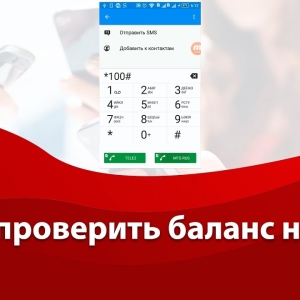




Σας ευχαριστώ πολύ για τη μάθηση. Claus !!!